TTEP.CN > 电脑 >
安装简单驱动也不难 黑苹果电脑安装记
苹果的手机、iPad流行之后,Mac电脑也开始在国内成为时尚代名词。但一来价格稍高,二者苹果电脑操作系统下缺少某些特定应用软件,导致国人购买苹果电脑之前思索再三,黑苹果就没有这些问题。
黑苹果英文为hackintosh,区别于苹果机之前的称谓Macintosh,主要是指在非苹果机上安装苹果操作系统。今天就为大家展示下黑苹果的系统安装和驱动设置问题。
黑苹果安装前的准备
普通的PC并不能直接引导Mac OS安装程序,所以我们需要其他程序,这里主要使用UniBeast软件安装,简单但最好备一块新硬盘,主要是为了数据安全,我们选择的软硬件具体如下:
所需软硬件备注用途
Mac OS X电脑一台黑苹果或借用运行 unibeast 软件
8G或以上容量空白U盘用SSD移动硬盘更快制作启动U盘
Lion系统 安装程序Mac App Store下载29.99美元做启动U盘,放Aplication目录
Lion系统 苹果原装USB启动盘苹果在线商店售价528元人民币制作启动U盘,插USB口
UniBeast软件下载地址见本页末整合Lion系统到U盘
Intel主流硬件平台AMD或非主流硬件平台较麻烦安装Lion系统
空硬盘1块,不超1TB请注意备份,安装中需格式化安装Lion系统
准备这些东西,只是为了把Mac OS Lion装到U盘里,硬件方面需要一台Mac OS电脑,8GB或更大容量U盘,软件方面需要这里介绍最新的Unibeast,可以制作最新的Mac OS Lion启动盘。
获得Lion安装程序有两种方式,一种是苹果的应用程序商店(Mac App Store)购买并下载,一种是苹果原装的USB启动盘,以前者性价比高。
这里是用Lion安装程序来做黑苹果安装盘,继续下一步之前,我们首先要确认Lion系统安装程序在"应用程序"目录下。如果用的是苹果原装USB启动盘,则先插在现有苹果电脑的USB口。

▲确认Lion安装程序放在应用程序目录下
用UniBeast制作苹果系统安装盘
我们日常在Windows下用的U盘多数是FAT32或者NTFS格式,制作黑苹果系统安装盘,需要先将它格式化成对应的格式。先打开苹果电脑"应用程序"中的"磁盘工具",左侧选择U盘,右侧点选"分区",格式选择"Mac OS扩展(日志式)",将U盘格式化成1个分区。
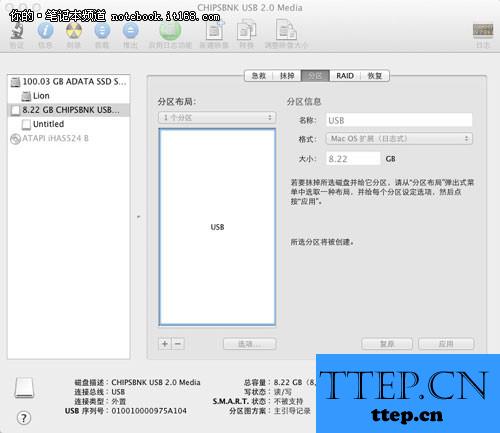
▲将U盘格式化成一个分区
这时先别点"应用",还要设置一下"选项"。
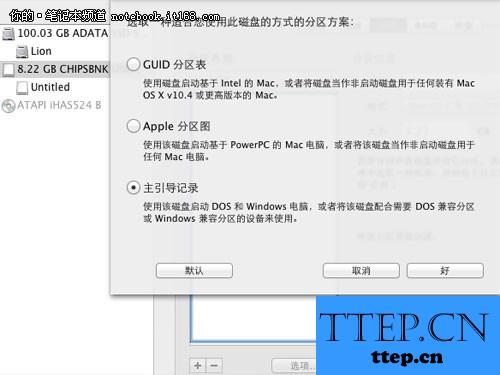
▲选项中选择"主引导记录"
格式化完毕后,运行UniBeast软件来制作黑苹果安装盘。
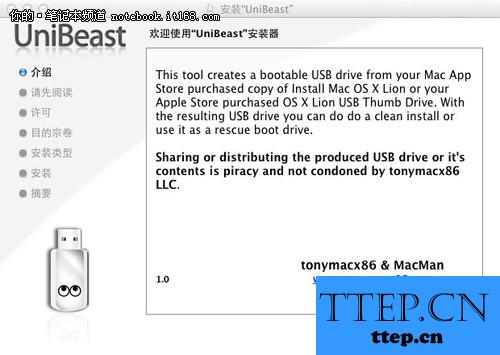
▲运行UniBeast软件,一路点继续
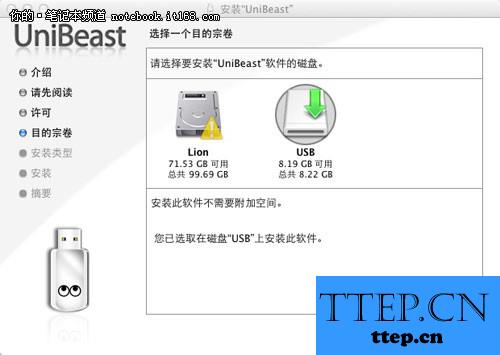
▲到安装位置选择时,选U盘
到了自定义安装时,就要注意选择了。
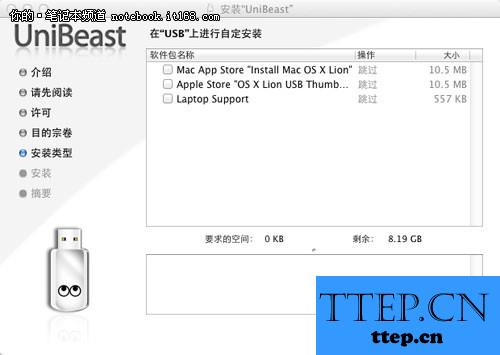
▲自定义安装部分分3个选择
因为前面是用Mac App Store下载的安装程序,可以勾选第一项"Mac App Store"Install Mac OS X Lion""前面的方块来制作台式电脑安装盘;第二项可以在使用原装USB启动盘时勾选;勾选第三项后可以启动笔记本。

▲漫长的等待之后安装成功
UniBeast安装的速度取决于U盘,一般需要15分钟或更长时间。当然也有耗时短的办法——我们把内置SSD的移动硬盘当U盘使,5分钟完成。
安装Lion到电脑(1)
启动盘完成之后,自然就是安装到普通电脑上了。我们使用三星830做电脑系统盘,使用威刚S599这款SSD做安装U盘,来提高安装速度。安装之前确认BIOS中磁盘模式设置为AHCI,然后用制作好的U盘启动。
把UniBeast制作成功的U盘插到电脑USB口,启动时选择USB-HDD(各电脑可能不同,反正选USB设备就对了),然后进入安装界面。

▲进入安装界面
启动时可以看到USB字样,这是之前格式化U盘时用的名称。到这一步我们可以直接回车开始安装,但根据硬件不同,也可能会失败,这时候可以按空格键,然后输入对应的命令再尝试,有时候还需要多种命令组合。
具体命令如下:
?使用AMD Radeon 6670,输入 PCIRootUID=0
?不支持的显卡,输入GraphicsEnabler=No
?用Single-user模式启动,输入 -s
?用Verbose模式启动,输入 -v
?用安全模式启动,输入-x
我们直接回车安装失败,猜想可能是显卡不支持,输入GraphicsEnabler=No 后,成功进入安装界面。

▲进入安装界面,成功了一大半

▲继续安装,再次卡在磁盘格式部分,从安装界面上方调出"磁盘工具"来解决
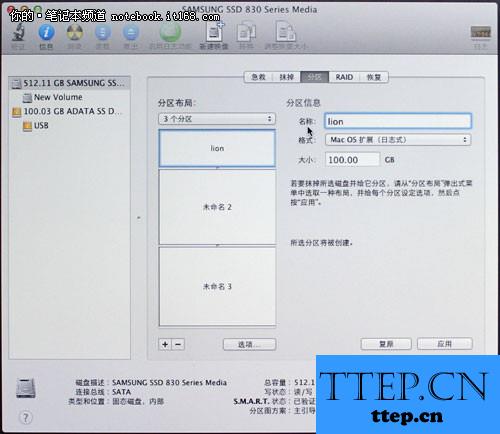
▲分成3个区,为方便记忆,把用来装系统的第一个分区命名为Lion

▲和前面做启动盘不同,这里要选GUID分区表
安装Lion到电脑(2)
接下来的事情就简单了,继续安装,选择Lion分区。

▲继续安装

▲完成后会自动重启
重启之后并不是马上进入系统,和安装Windows一样,我们还需要设置一番。重启后自动进入选择界面,用方向键选择右边的Lion系统。

▲安装U盘和Lion系统盘
前面因为显卡问题不能直接进入安装程序,这里依然按空格键,输入 GraphicsEnabler=No 进入下一步。

▲进入设置界面,一路继续就行,和安装windows没什么差别

▲只有这一步必须输入

▲因为使用的普通Windows键盘,进系统后要求手动识别一下
黑苹果英文为hackintosh,区别于苹果机之前的称谓Macintosh,主要是指在非苹果机上安装苹果操作系统。今天就为大家展示下黑苹果的系统安装和驱动设置问题。
黑苹果安装前的准备
普通的PC并不能直接引导Mac OS安装程序,所以我们需要其他程序,这里主要使用UniBeast软件安装,简单但最好备一块新硬盘,主要是为了数据安全,我们选择的软硬件具体如下:
所需软硬件备注用途
Mac OS X电脑一台黑苹果或借用运行 unibeast 软件
8G或以上容量空白U盘用SSD移动硬盘更快制作启动U盘
Lion系统 安装程序Mac App Store下载29.99美元做启动U盘,放Aplication目录
Lion系统 苹果原装USB启动盘苹果在线商店售价528元人民币制作启动U盘,插USB口
UniBeast软件下载地址见本页末整合Lion系统到U盘
Intel主流硬件平台AMD或非主流硬件平台较麻烦安装Lion系统
空硬盘1块,不超1TB请注意备份,安装中需格式化安装Lion系统
准备这些东西,只是为了把Mac OS Lion装到U盘里,硬件方面需要一台Mac OS电脑,8GB或更大容量U盘,软件方面需要这里介绍最新的Unibeast,可以制作最新的Mac OS Lion启动盘。
获得Lion安装程序有两种方式,一种是苹果的应用程序商店(Mac App Store)购买并下载,一种是苹果原装的USB启动盘,以前者性价比高。
这里是用Lion安装程序来做黑苹果安装盘,继续下一步之前,我们首先要确认Lion系统安装程序在"应用程序"目录下。如果用的是苹果原装USB启动盘,则先插在现有苹果电脑的USB口。

▲确认Lion安装程序放在应用程序目录下
用UniBeast制作苹果系统安装盘
我们日常在Windows下用的U盘多数是FAT32或者NTFS格式,制作黑苹果系统安装盘,需要先将它格式化成对应的格式。先打开苹果电脑"应用程序"中的"磁盘工具",左侧选择U盘,右侧点选"分区",格式选择"Mac OS扩展(日志式)",将U盘格式化成1个分区。
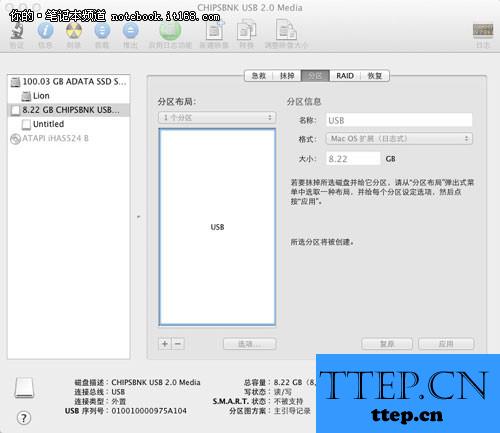
▲将U盘格式化成一个分区
这时先别点"应用",还要设置一下"选项"。
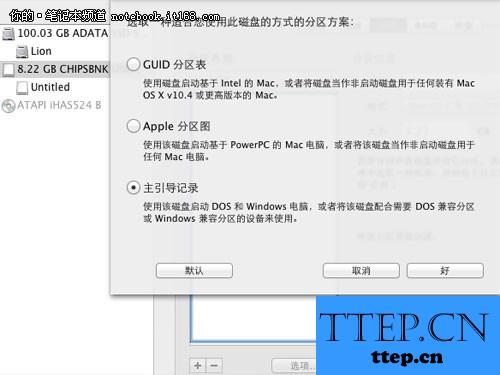
▲选项中选择"主引导记录"
格式化完毕后,运行UniBeast软件来制作黑苹果安装盘。
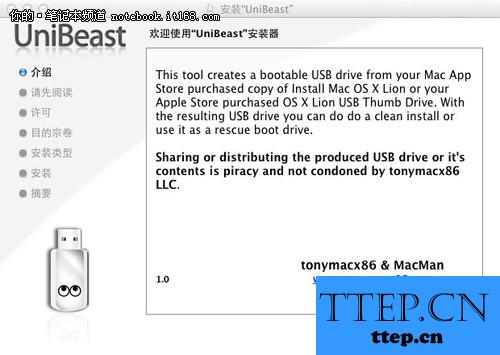
▲运行UniBeast软件,一路点继续
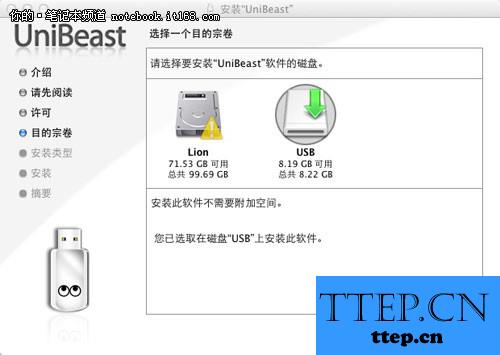
▲到安装位置选择时,选U盘
到了自定义安装时,就要注意选择了。
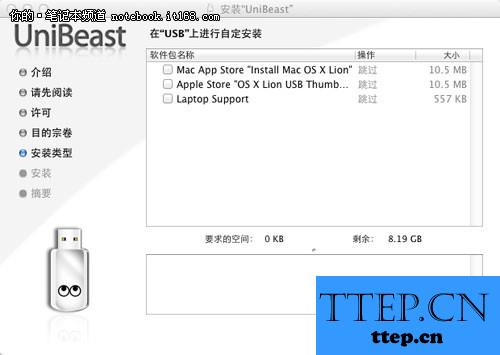
▲自定义安装部分分3个选择
因为前面是用Mac App Store下载的安装程序,可以勾选第一项"Mac App Store"Install Mac OS X Lion""前面的方块来制作台式电脑安装盘;第二项可以在使用原装USB启动盘时勾选;勾选第三项后可以启动笔记本。

▲漫长的等待之后安装成功
UniBeast安装的速度取决于U盘,一般需要15分钟或更长时间。当然也有耗时短的办法——我们把内置SSD的移动硬盘当U盘使,5分钟完成。
安装Lion到电脑(1)
启动盘完成之后,自然就是安装到普通电脑上了。我们使用三星830做电脑系统盘,使用威刚S599这款SSD做安装U盘,来提高安装速度。安装之前确认BIOS中磁盘模式设置为AHCI,然后用制作好的U盘启动。
把UniBeast制作成功的U盘插到电脑USB口,启动时选择USB-HDD(各电脑可能不同,反正选USB设备就对了),然后进入安装界面。

▲进入安装界面
启动时可以看到USB字样,这是之前格式化U盘时用的名称。到这一步我们可以直接回车开始安装,但根据硬件不同,也可能会失败,这时候可以按空格键,然后输入对应的命令再尝试,有时候还需要多种命令组合。
具体命令如下:
?使用AMD Radeon 6670,输入 PCIRootUID=0
?不支持的显卡,输入GraphicsEnabler=No
?用Single-user模式启动,输入 -s
?用Verbose模式启动,输入 -v
?用安全模式启动,输入-x
我们直接回车安装失败,猜想可能是显卡不支持,输入GraphicsEnabler=No 后,成功进入安装界面。

▲进入安装界面,成功了一大半

▲继续安装,再次卡在磁盘格式部分,从安装界面上方调出"磁盘工具"来解决
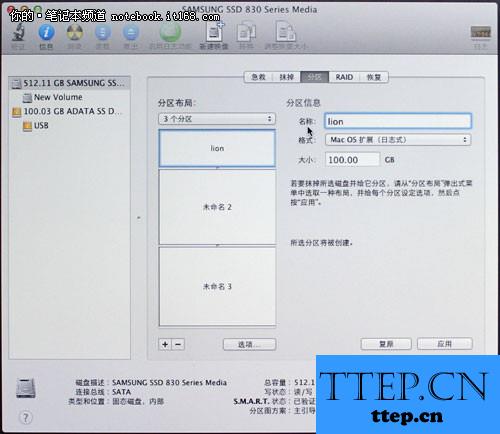
▲分成3个区,为方便记忆,把用来装系统的第一个分区命名为Lion

▲和前面做启动盘不同,这里要选GUID分区表
安装Lion到电脑(2)
接下来的事情就简单了,继续安装,选择Lion分区。

▲继续安装

▲完成后会自动重启
重启之后并不是马上进入系统,和安装Windows一样,我们还需要设置一番。重启后自动进入选择界面,用方向键选择右边的Lion系统。

▲安装U盘和Lion系统盘
前面因为显卡问题不能直接进入安装程序,这里依然按空格键,输入 GraphicsEnabler=No 进入下一步。

▲进入设置界面,一路继续就行,和安装windows没什么差别

▲只有这一步必须输入

▲因为使用的普通Windows键盘,进系统后要求手动识别一下
- 上一篇:笔记本电池维护技巧 校正你的电池容量
- 下一篇:本本显卡温度多少正常
